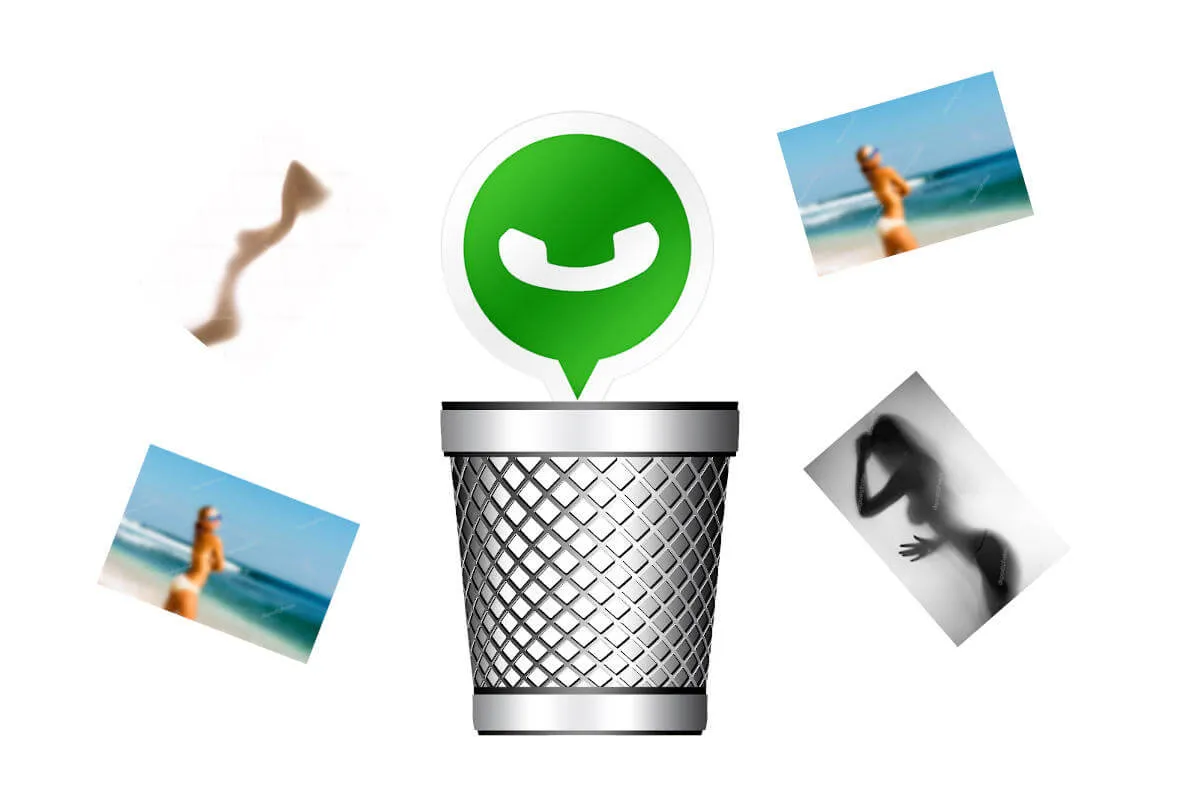Si hablas mucho con tus familiares y amigos por WhatsApp, muy probablemente se habrán enviado entre ustedes un montón de fotos. Tal vez les hayas enviado fotos de algún evento familiar al que fuiste.
O quizás les habrás enviado tus fotos de una quedada con tus amigos. O tal vez uses WhatsApp para enviar un montón de imágenes de chistes y de memes.
Pues bien, resulta que si tus familiares o amigos borran una foto de un chat de WhatsApp antes de que tú pudieras verla, en principio, no podrás ver esa foto. Sin embargo, si deseabas ver dicha foto, hay maneras de recuperarla.
En este artículo, te enseñaremos cómo recuperar fotos que hayan sido eliminadas de tus chats en WhatsApp.
Tabla de Contenido
Mensajes eliminados de WhatsApp
Probablemente habrás visto en algunos de tus chats de WhatsApp un mensaje que dice “Este mensaje fue eliminado”. Es mucho más común ver este aviso en grupos de WhatsApp que en chats individuales.
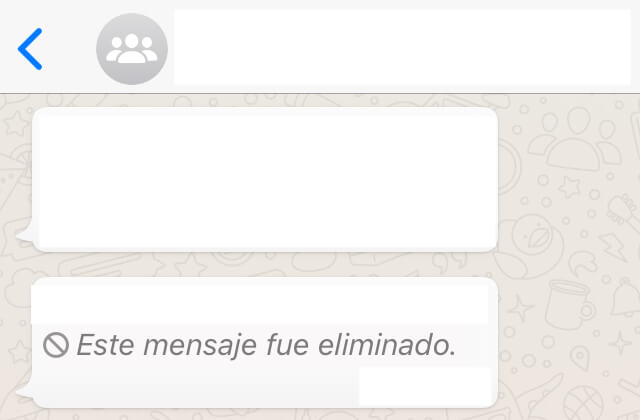
Pues bien, resulta que el aviso “Este mensaje fue eliminado” indica que la otra persona te había enviado un mensaje, pero decidió eliminarlo. Si el mensaje es borrado antes de que pudieras entrar a WhatsApp y ver ese mensaje por primera vez, te va a salir ese aviso.
En consecuencia, cualquier foto, vídeo, audio o documento que te hubiese enviado la otra persona en ese mensaje también se borrará.
Desafortunadamente, no hay forma de recuperar el texto de ese mensaje. Sin embargo, sí hay una forma de recuperar cualquier foto o archivo que hubiese sido enviado en ese mensaje. Y no te preocupes: hacer esto es 100% legal.
Para recuperar fotos eliminadas, debes configurar la app de WhatsApp para que descargue automáticamente cualquier archivo enviado a través de un chat.
Cómo descargar las fotos eliminadas
Para que tu móvil descargue las fotos de WhatsApp antes de que alguien las elimine, primero abre WhatsApp en tu teléfono, y toca la opción “Configuración”.
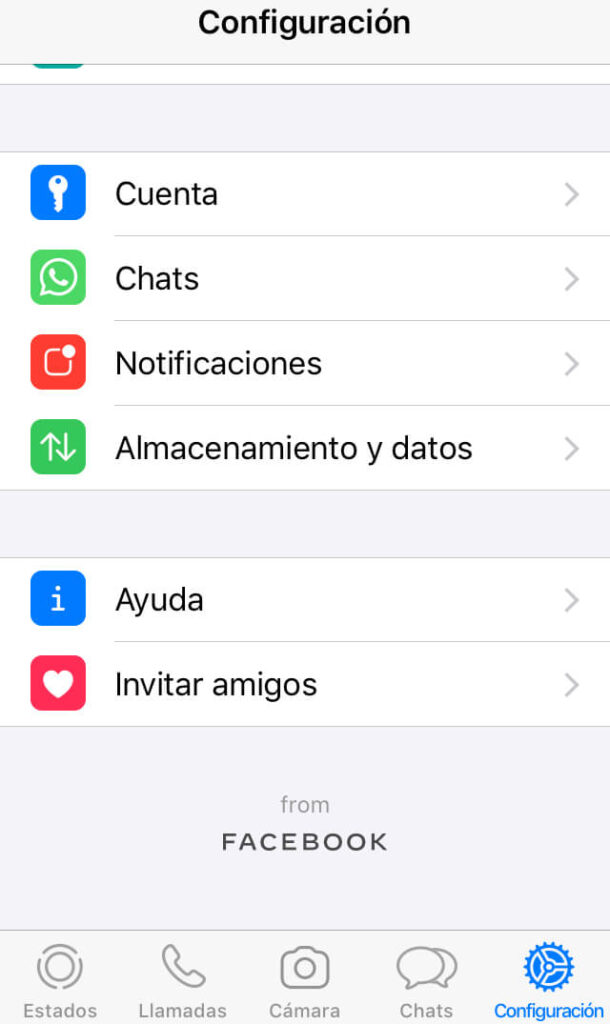
Luego, toca la opción “Almacenamiento y datos”.
En la ventana que te aparece, verás un apartado que dice “DESCARGA AUTOMÁTICA DE ARCHIVOS”. En dicho apartado, verás unas opciones que dicen “Fotos”, “Audio”, “Vídeo”, y “Documentos”.
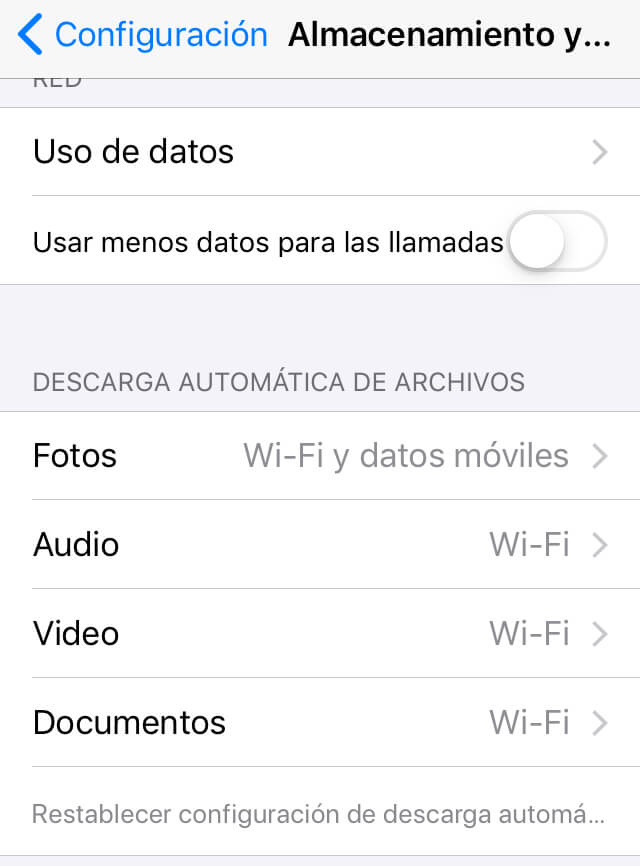
Para que se te descarguen automáticamente las fotos que te envíen por WhatsApp, debes configurar este tipo de archivos para que se puedan descargar tanto por Wi-Fi como por datos móviles.
Para ello, pulsa en la opción “Fotos”. Después, en la ventana que se te abre, debes tocar la opción “Wi-Fi y datos móviles”.
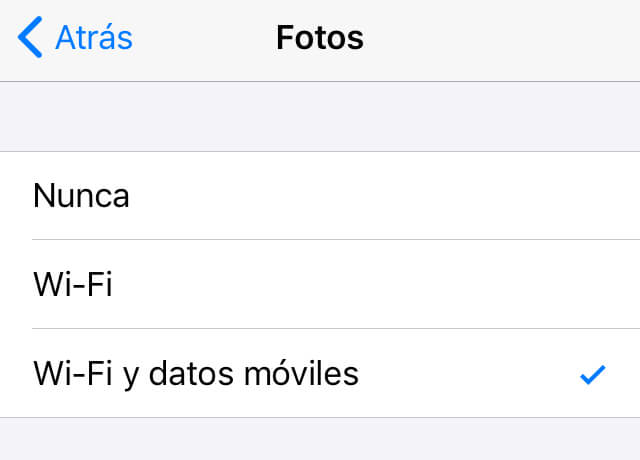
¡Y listo! Ahora, toda foto que te envíen se descargará automáticamente en tu móvil. De esta forma, antes de que alguien pueda eliminar una foto de uno de tus chats de WhatsApp, ya esa foto estará almacenada en tu teléfono.
Por lo tanto, solo tendrás que entrar a la galería de fotos de tu dispositivo, y ahí podrás ver la foto que había sido borrada de tu chat de WhatsApp.
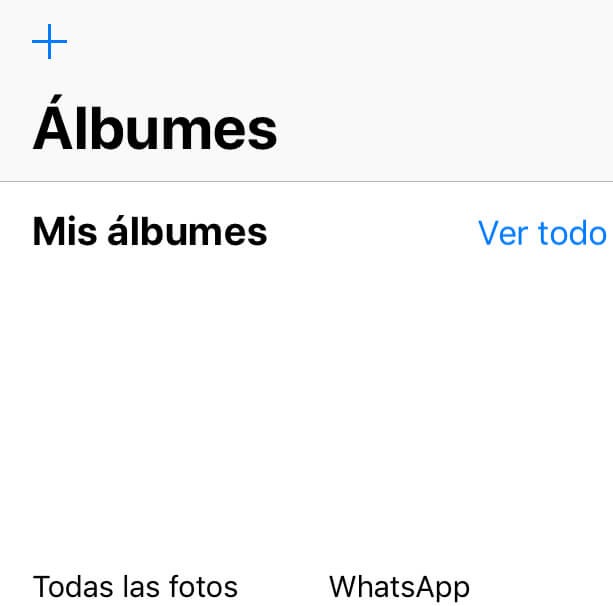
Si también deseas recuperar los vídeos eliminados de los chats de WhatsApp, repite el mismo procedimiento que hiciste para la opción “Fotos” en la configuración de descargas automáticas de WhatsApp. La única diferencia es que, en lugar de tocar “Fotos”, tendrás que tocar la opción “Vídeos”.
Advertencia sobre las descargas automáticas
A pesar de lo conveniente que es el poder recuperar fotos borradas, te debemos advertir que hacer esto hará que el espacio de almacenamiento de tu teléfono se llene muy rápidamente.
Si tienes las descargas automáticas activadas, toda foto, vídeo, o archivo pesado que te envíen se va a descargar en la tarjeta de memoria de tu móvil. Como consecuencia, si recibes muchos mensajes, eventualmente tu teléfono se llenará. Es decir, no podrás instalar más apps, ni tomar más fotos.
Por lo tanto, te sugerimos que, si tu teléfono está casi lleno, bórrale todos los archivos innecesarios que tenga. No obstante, si tienes un móvil con una tarjeta de memoria de mucho almacenamiento, pasará un largo tiempo antes de que tu teléfono se llene. En consecuencia, no tendrías que preocuparte por un buen tiempo de que tu móvil se llene.
Conclusión
Y con esto, hemos llegado al final de este tutorial sobre cómo recuperar fotos eliminadas en WhatsApp.
En este artículo, hemos aprendido que, para evitar que una foto se pierda permanentemente cuando otra persona la borre en uno de tus chats de WhatsApp, necesitas activar las descargas automáticas de esta app.
Para poder activar las descargas automáticas, debes ir a la configuración de WhatsApp, y debes pulsar un apartado que dice “Almacenamiento y datos”.
Finalmente, ve a una opción que dice “Fotos”, y activa la opción “Wi-Fi y datos móviles”.
Esperamos que este tutorial haya sido de tu agrado. Si deseas aprender más trucos de WhatsApp, o si deseas leer sobre otros temas similares, por favor, déjanos un comentario y comparte este artículo en tus redes sociales.